OPEL ZAFIRA C 2019 Uživatelská příručka (in Czech)
Manufacturer: OPEL, Model Year: 2019, Model line: ZAFIRA C, Model: OPEL ZAFIRA C 2019Pages: 331, velikost PDF: 9.32 MB
Page 141 of 331
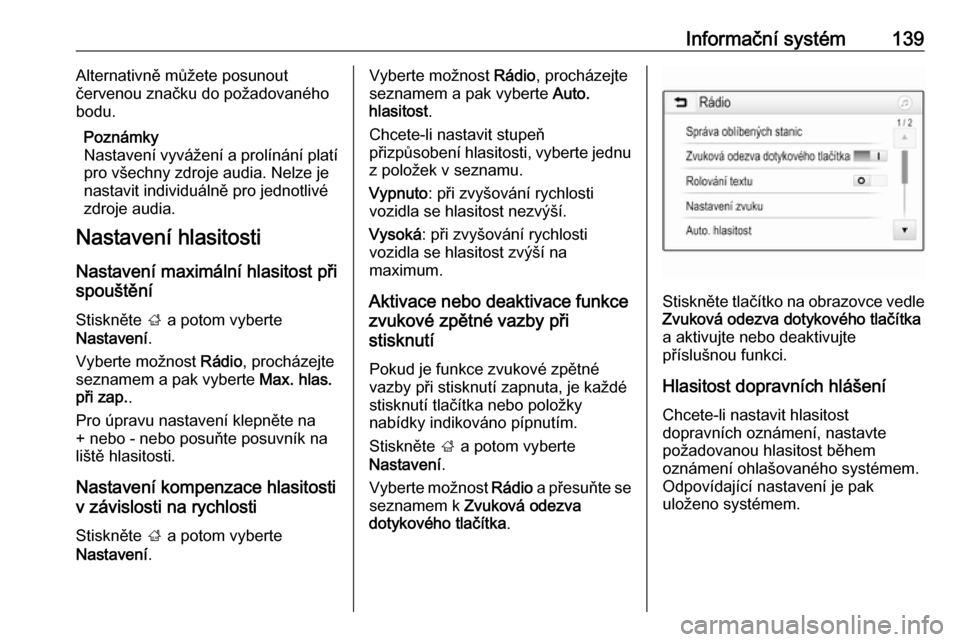
Informační systém139Alternativně můžete posunout
červenou značku do požadovaného
bodu.
Poznámky
Nastavení vyvážení a prolínání platí
pro všechny zdroje audia. Nelze je
nastavit individuálně pro jednotlivé
zdroje audia.
Nastavení hlasitosti
Nastavení maximální hlasitost při
spouštění
Stiskněte ; a potom vyberte
Nastavení .
Vyberte možnost Rádio, procházejte
seznamem a pak vyberte Max. hlas.
při zap. .
Pro úpravu nastavení klepněte na
+ nebo - nebo posuňte posuvník na
liště hlasitosti.
Nastavení kompenzace hlasitosti
v závislosti na rychlosti
Stiskněte ; a potom vyberte
Nastavení .Vyberte možnost Rádio, procházejte
seznamem a pak vyberte Auto.
hlasitost .
Chcete-li nastavit stupeň
přizpůsobení hlasitosti, vyberte jednu
z položek v seznamu.
Vypnuto : při zvyšování rychlosti
vozidla se hlasitost nezvýší.
Vysoká : při zvyšování rychlosti
vozidla se hlasitost zvýší na
maximum.
Aktivace nebo deaktivace funkce zvukové zpětné vazby při
stisknutí
Pokud je funkce zvukové zpětné
vazby při stisknutí zapnuta, je každé
stisknutí tlačítka nebo položky
nabídky indikováno pípnutím.
Stiskněte ; a potom vyberte
Nastavení .
Vyberte možnost Rádio a přesuňte se
seznamem k Zvuková odezva
dotykového tlačítka .
Stiskněte tlačítko na obrazovce vedle
Zvuková odezva dotykového tlačítka
a aktivujte nebo deaktivujte
příslušnou funkci.
Hlasitost dopravních hlášení Chcete-li nastavit hlasitost
dopravních oznámení, nastavte
požadovanou hlasitost během
oznámení ohlašovaného systémem. Odpovídající nastavení je pak
uloženo systémem.
Page 142 of 331
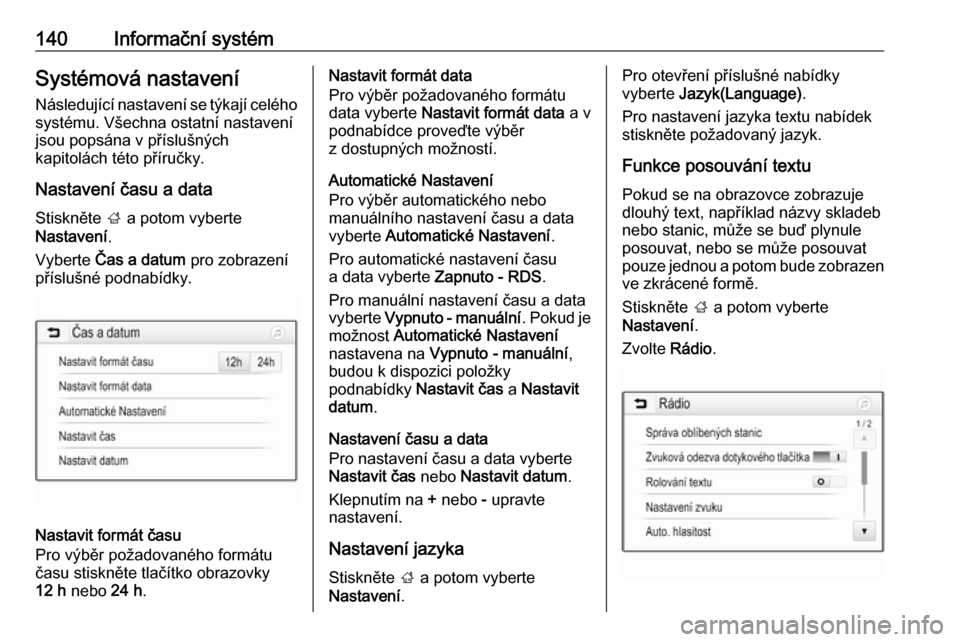
140Informační systémSystémová nastavení
Následující nastavení se týkají celého systému. Všechna ostatní nastavení
jsou popsána v příslušných
kapitolách této příručky.
Nastavení času a data
Stiskněte ; a potom vyberte
Nastavení .
Vyberte Čas a datum pro zobrazení
příslušné podnabídky.
Nastavit formát času
Pro výběr požadovaného formátu
času stiskněte tlačítko obrazovky
12 h nebo 24 h.
Nastavit formát data
Pro výběr požadovaného formátu
data vyberte Nastavit formát data a v
podnabídce proveďte výběr
z dostupných možností.
Automatické Nastavení
Pro výběr automatického nebo
manuálního nastavení času a data
vyberte Automatické Nastavení .
Pro automatické nastavení času a data vyberte Zapnuto - RDS .
Pro manuální nastavení času a data
vyberte Vypnuto - manuální . Pokud je
možnost Automatické Nastavení
nastavena na Vypnuto - manuální ,
budou k dispozici položky
podnabídky Nastavit čas a Nastavit
datum .
Nastavení času a data
Pro nastavení času a data vyberte
Nastavit čas nebo Nastavit datum .
Klepnutím na + nebo - upravte
nastavení.
Nastavení jazyka
Stiskněte ; a potom vyberte
Nastavení .Pro otevření příslušné nabídky
vyberte Jazyk(Language) .
Pro nastavení jazyka textu nabídek stiskněte požadovaný jazyk.
Funkce posouvání textu
Pokud se na obrazovce zobrazuje
dlouhý text, například názvy skladeb
nebo stanic, může se buď plynule
posouvat, nebo se může posouvat
pouze jednou a potom bude zobrazen ve zkrácené formě.
Stiskněte ; a potom vyberte
Nastavení .
Zvolte Rádio.
Page 143 of 331
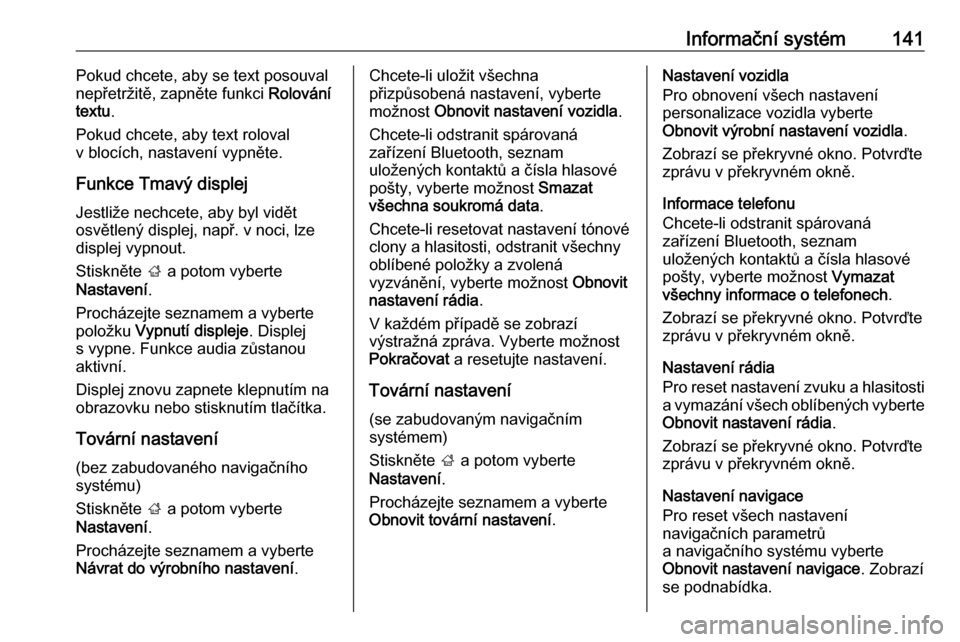
Informační systém141Pokud chcete, aby se text posouval
nepřetržitě, zapněte funkci Rolování
textu .
Pokud chcete, aby text roloval
v blocích, nastavení vypněte.
Funkce Tmavý displej Jestliže nechcete, aby byl vidět
osvětlený displej, např. v noci, lze
displej vypnout.
Stiskněte ; a potom vyberte
Nastavení .
Procházejte seznamem a vyberte
položku Vypnutí displeje . Displej
s vypne. Funkce audia zůstanou
aktivní.
Displej znovu zapnete klepnutím na
obrazovku nebo stisknutím tlačítka.
Tovární nastavení
(bez zabudovaného navigačního
systému)
Stiskněte ; a potom vyberte
Nastavení .
Procházejte seznamem a vyberte
Návrat do výrobního nastavení .Chcete-li uložit všechna
přizpůsobená nastavení, vyberte
možnost Obnovit nastavení vozidla .
Chcete-li odstranit spárovaná
zařízení Bluetooth, seznam
uložených kontaktů a čísla hlasové
pošty, vyberte možnost Smazat
všechna soukromá data .
Chcete-li resetovat nastavení tónové
clony a hlasitosti, odstranit všechny
oblíbené položky a zvolená
vyzvánění, vyberte možnost Obnovit
nastavení rádia .
V každém případě se zobrazí
výstražná zpráva. Vyberte možnost
Pokračovat a resetujte nastavení.
Tovární nastavení (se zabudovaným navigačním
systémem)
Stiskněte ; a potom vyberte
Nastavení .
Procházejte seznamem a vyberte
Obnovit tovární nastavení .Nastavení vozidla
Pro obnovení všech nastavení
personalizace vozidla vyberte
Obnovit výrobní nastavení vozidla .
Zobrazí se překryvné okno. Potvrďte
zprávu v překryvném okně.
Informace telefonu
Chcete-li odstranit spárovaná
zařízení Bluetooth, seznam
uložených kontaktů a čísla hlasové
pošty, vyberte možnost Vymazat
všechny informace o telefonech .
Zobrazí se překryvné okno. Potvrďte zprávu v překryvném okně.
Nastavení rádia
Pro reset nastavení zvuku a hlasitosti
a vymazání všech oblíbených vyberte Obnovit nastavení rádia .
Zobrazí se překryvné okno. Potvrďte
zprávu v překryvném okně.
Nastavení navigace
Pro reset všech nastavení
navigačních parametrů
a navigačního systému vyberte
Obnovit nastavení navigace . Zobrazí
se podnabídka.
Page 144 of 331
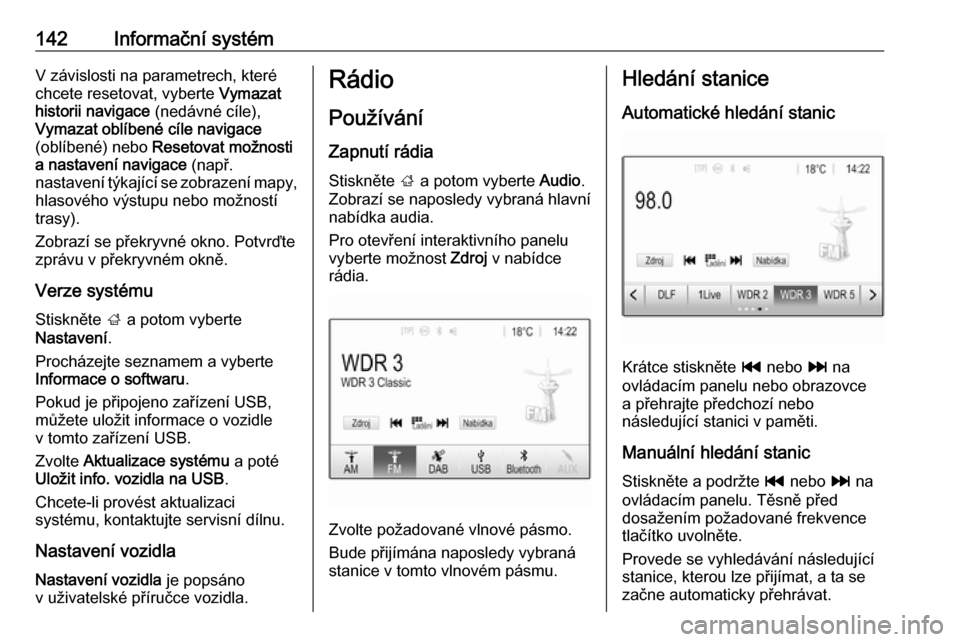
142Informační systémV závislosti na parametrech, které
chcete resetovat, vyberte Vymazat
historii navigace (nedávné cíle),
Vymazat oblíbené cíle navigace
(oblíbené) nebo Resetovat možnosti
a nastavení navigace (např.
nastavení týkající se zobrazení mapy,
hlasového výstupu nebo možností
trasy).
Zobrazí se překryvné okno. Potvrďte
zprávu v překryvném okně.
Verze systému
Stiskněte ; a potom vyberte
Nastavení .
Procházejte seznamem a vyberte
Informace o softwaru .
Pokud je připojeno zařízení USB,
můžete uložit informace o vozidle
v tomto zařízení USB.
Zvolte Aktualizace systému a poté
Uložit info. vozidla na USB .
Chcete-li provést aktualizaci
systému, kontaktujte servisní dílnu.
Nastavení vozidla
Nastavení vozidla je popsáno
v uživatelské příručce vozidla.Rádio
Používání Zapnutí rádia
Stiskněte ; a potom vyberte Audio.
Zobrazí se naposledy vybraná hlavní
nabídka audia.
Pro otevření interaktivního panelu
vyberte možnost Zdroj v nabídce
rádia.
Zvolte požadované vlnové pásmo.
Bude přijímána naposledy vybraná
stanice v tomto vlnovém pásmu.
Hledání stanice
Automatické hledání stanic
Krátce stiskněte t nebo v na
ovládacím panelu nebo obrazovce a přehrajte předchozí nebo
následující stanici v paměti.
Manuální hledání stanic
Stiskněte a podržte t nebo v na
ovládacím panelu. Těsně před
dosažením požadované frekvence
tlačítko uvolněte.
Provede se vyhledávání následující stanice, kterou lze přijímat, a ta se začne automaticky přehrávat.
Page 145 of 331
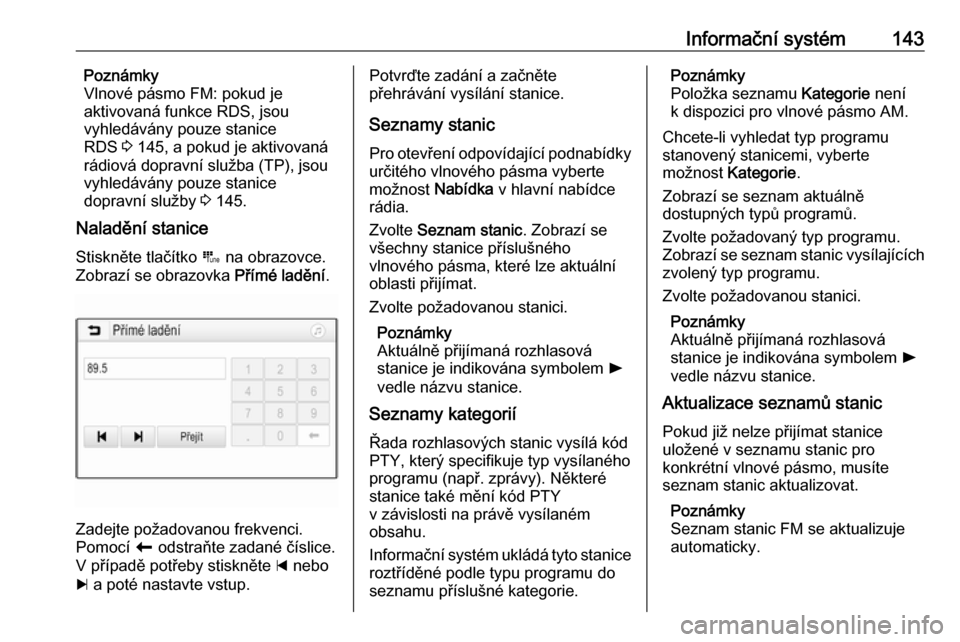
Informační systém143Poznámky
Vlnové pásmo FM: pokud je
aktivovaná funkce RDS, jsou
vyhledávány pouze stanice
RDS 3 145, a pokud je aktivovaná
rádiová dopravní služba (TP), jsou
vyhledávány pouze stanice
dopravní služby 3 145.
Naladění stanice
Stiskněte tlačítko B na obrazovce.
Zobrazí se obrazovka Přímé ladění.
Zadejte požadovanou frekvenci.
Pomocí r odstraňte zadané číslice.
V případě potřeby stiskněte d nebo
c a poté nastavte vstup.
Potvrďte zadání a začněte
přehrávání vysílání stanice.
Seznamy stanic Pro otevření odpovídající podnabídky
určitého vlnového pásma vyberte
možnost Nabídka v hlavní nabídce
rádia.
Zvolte Seznam stanic . Zobrazí se
všechny stanice příslušného
vlnového pásma, které lze aktuální
oblasti přijímat.
Zvolte požadovanou stanici.
Poznámky
Aktuálně přijímaná rozhlasová
stanice je indikována symbolem l
vedle názvu stanice.
Seznamy kategorií
Řada rozhlasových stanic vysílá kód
PTY, který specifikuje typ vysílaného
programu (např. zprávy). Některé
stanice také mění kód PTY
v závislosti na právě vysílaném
obsahu.
Informační systém ukládá tyto stanice roztříděné podle typu programu do
seznamu příslušné kategorie.Poznámky
Položka seznamu Kategorie není
k dispozici pro vlnové pásmo AM.
Chcete-li vyhledat typ programu
stanovený stanicemi, vyberte
možnost Kategorie .
Zobrazí se seznam aktuálně
dostupných typů programů.
Zvolte požadovaný typ programu.
Zobrazí se seznam stanic vysílajících zvolený typ programu.
Zvolte požadovanou stanici.
Poznámky
Aktuálně přijímaná rozhlasová
stanice je indikována symbolem l
vedle názvu stanice.
Aktualizace seznamů stanic
Pokud již nelze přijímat stanice
uložené v seznamu stanic pro
konkrétní vlnové pásmo, musíte
seznam stanic aktualizovat.
Poznámky
Seznam stanic FM se aktualizuje
automaticky.
Page 146 of 331
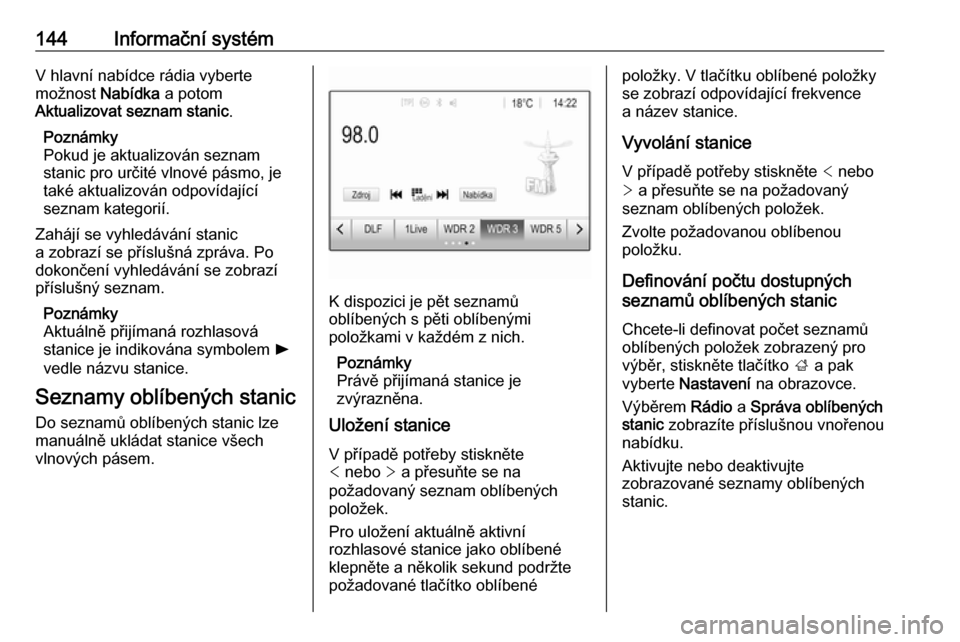
144Informační systémV hlavní nabídce rádia vyberte
možnost Nabídka a potom
Aktualizovat seznam stanic .
Poznámky
Pokud je aktualizován seznam
stanic pro určité vlnové pásmo, je
také aktualizován odpovídající
seznam kategorií.
Zahájí se vyhledávání stanic
a zobrazí se příslušná zpráva. Po
dokončení vyhledávání se zobrazí
příslušný seznam.
Poznámky
Aktuálně přijímaná rozhlasová
stanice je indikována symbolem l
vedle názvu stanice.
Seznamy oblíbených stanic
Do seznamů oblíbených stanic lze manuálně ukládat stanice všech
vlnových pásem.
K dispozici je pět seznamů
oblíbených s pěti oblíbenými
položkami v každém z nich.
Poznámky
Právě přijímaná stanice je
zvýrazněna.
Uložení stanice
V případě potřeby stiskněte
< nebo > a přesuňte se na
požadovaný seznam oblíbených
položek.
Pro uložení aktuálně aktivní
rozhlasové stanice jako oblíbené
klepněte a několik sekund podržte
požadované tlačítko oblíbené
položky. V tlačítku oblíbené položky
se zobrazí odpovídající frekvence
a název stanice.
Vyvolání stanice V případě potřeby stiskněte < nebo
> a přesuňte se na požadovaný
seznam oblíbených položek.
Zvolte požadovanou oblíbenou
položku.
Definování počtu dostupných
seznamů oblíbených stanic
Chcete-li definovat počet seznamů
oblíbených položek zobrazený pro
výběr, stiskněte tlačítko ; a pak
vyberte Nastavení na obrazovce.
Výběrem Rádio a Správa oblíbených
stanic zobrazíte příslušnou vnořenou
nabídku.
Aktivujte nebo deaktivujte
zobrazované seznamy oblíbených
stanic.
Page 147 of 331
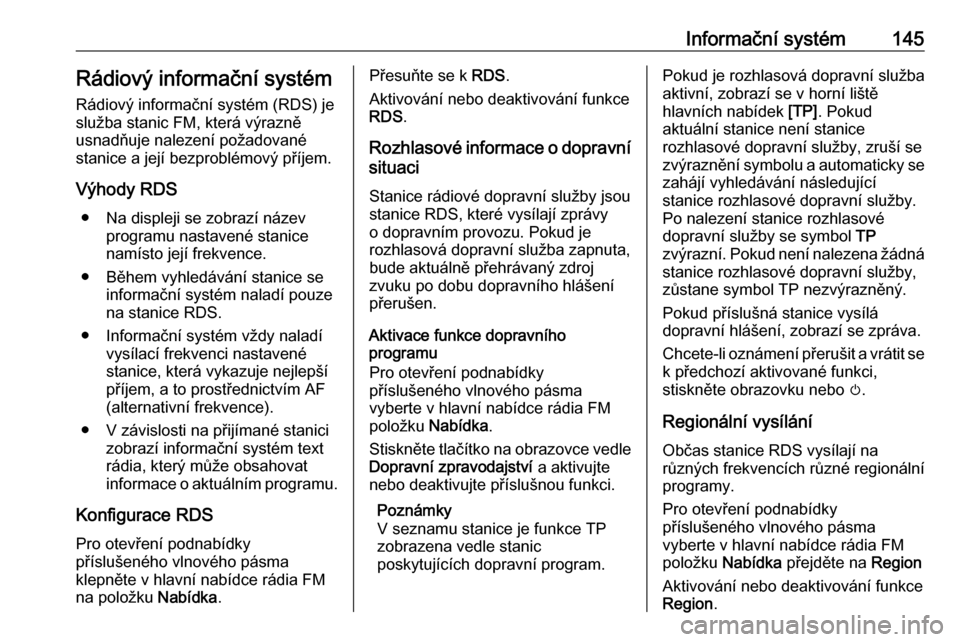
Informační systém145Rádiový informační systém
Rádiový informační systém (RDS) je
služba stanic FM, která výrazně
usnadňuje nalezení požadované
stanice a její bezproblémový příjem.
Výhody RDS ● Na displeji se zobrazí název programu nastavené stanice
namísto její frekvence.
● Během vyhledávání stanice se informační systém naladí pouze
na stanice RDS.
● Informační systém vždy naladí vysílací frekvenci nastavené
stanice, která vykazuje nejlepší
příjem, a to prostřednictvím AF
(alternativní frekvence).
● V závislosti na přijímané stanici zobrazí informační systém textrádia, který může obsahovatinformace o aktuálním programu.
Konfigurace RDS Pro otevření podnabídky
příslušeného vlnového pásma
klepněte v hlavní nabídce rádia FM
na položku Nabídka.Přesuňte se k RDS.
Aktivování nebo deaktivování funkce RDS .
Rozhlasové informace o dopravní
situaci
Stanice rádiové dopravní služby jsou stanice RDS, které vysílají zprávy o dopravním provozu. Pokud je
rozhlasová dopravní služba zapnuta, bude aktuálně přehrávaný zdroj
zvuku po dobu dopravního hlášení
přerušen.
Aktivace funkce dopravního
programu
Pro otevření podnabídky
příslušeného vlnového pásma
vyberte v hlavní nabídce rádia FM
položku Nabídka .
Stiskněte tlačítko na obrazovce vedle
Dopravní zpravodajství a aktivujte
nebo deaktivujte příslušnou funkci.
Poznámky
V seznamu stanice je funkce TP
zobrazena vedle stanic
poskytujících dopravní program.Pokud je rozhlasová dopravní služba
aktivní, zobrazí se v horní liště
hlavních nabídek [TP]. Pokud
aktuální stanice není stanice
rozhlasové dopravní služby, zruší se
zvýraznění symbolu a automaticky se
zahájí vyhledávání následující
stanice rozhlasové dopravní služby.
Po nalezení stanice rozhlasové
dopravní služby se symbol TP
zvýrazní. Pokud není nalezena žádná stanice rozhlasové dopravní služby,
zůstane symbol TP nezvýrazněný.
Pokud příslušná stanice vysílá
dopravní hlášení, zobrazí se zpráva.
Chcete-li oznámení přerušit a vrátit se k předchozí aktivované funkci,
stiskněte obrazovku nebo m.
Regionální vysílání Občas stanice RDS vysílají na
různých frekvencích různé regionální
programy.
Pro otevření podnabídky
příslušeného vlnového pásma
vyberte v hlavní nabídce rádia FM
položku Nabídka přejděte na Region
Aktivování nebo deaktivování funkce
Region .
Page 148 of 331
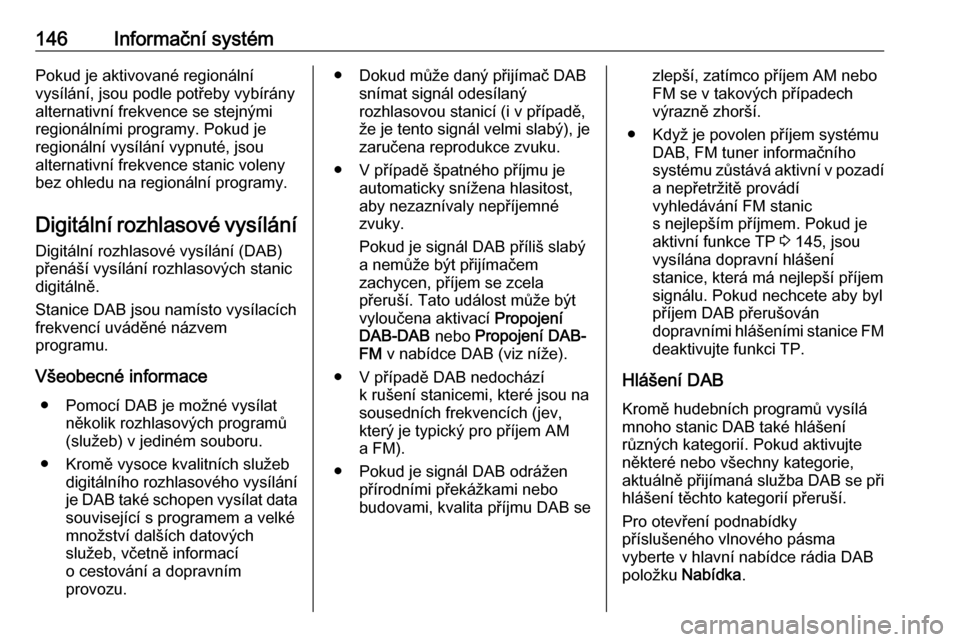
146Informační systémPokud je aktivované regionální
vysílání, jsou podle potřeby vybírány
alternativní frekvence se stejnými
regionálními programy. Pokud je
regionální vysílání vypnuté, jsou alternativní frekvence stanic voleny
bez ohledu na regionální programy.
Digitální rozhlasové vysílání
Digitální rozhlasové vysílání (DAB)
přenáší vysílání rozhlasových stanic
digitálně.
Stanice DAB jsou namísto vysílacích
frekvencí uváděné názvem
programu.
Všeobecné informace ● Pomocí DAB je možné vysílat několik rozhlasových programů
(služeb) v jediném souboru.
● Kromě vysoce kvalitních služeb digitálního rozhlasového vysílání
je DAB také schopen vysílat data související s programem a velké
množství dalších datových
služeb, včetně informací
o cestování a dopravním
provozu.● Dokud může daný přijímač DAB snímat signál odesílaný
rozhlasovou stanicí (i v případě, že je tento signál velmi slabý), je
zaručena reprodukce zvuku.
● V případě špatného příjmu je automaticky snížena hlasitost,
aby nezaznívaly nepříjemné
zvuky.
Pokud je signál DAB příliš slabý
a nemůže být přijímačem
zachycen, příjem se zcela
přeruší. Tato událost může být
vyloučena aktivací Propojení
DAB-DAB nebo Propojení DAB-
FM v nabídce DAB (viz níže).
● V případě DAB nedochází k rušení stanicemi, které jsou na
sousedních frekvencích (jev,
který je typický pro příjem AM
a FM).
● Pokud je signál DAB odrážen přírodními překážkami nebo
budovami, kvalita příjmu DAB sezlepší, zatímco příjem AM nebo
FM se v takových případech
výrazně zhorší.
● Když je povolen příjem systému DAB, FM tuner informačního
systému zůstává aktivní v pozadí
a nepřetržitě provádí
vyhledávání FM stanic
s nejlepším příjmem. Pokud je
aktivní funkce TP 3 145, jsou
vysílána dopravní hlášení
stanice, která má nejlepší příjem
signálu. Pokud nechcete aby byl
příjem DAB přerušován
dopravními hlášeními stanice FM
deaktivujte funkci TP.
Hlášení DAB
Kromě hudebních programů vysílá
mnoho stanic DAB také hlášení
různých kategorií. Pokud aktivujte
některé nebo všechny kategorie,
aktuálně přijímaná služba DAB se při
hlášení těchto kategorií přeruší.
Pro otevření podnabídky
příslušeného vlnového pásma
vyberte v hlavní nabídce rádia DAB
položku Nabídka.
Page 149 of 331
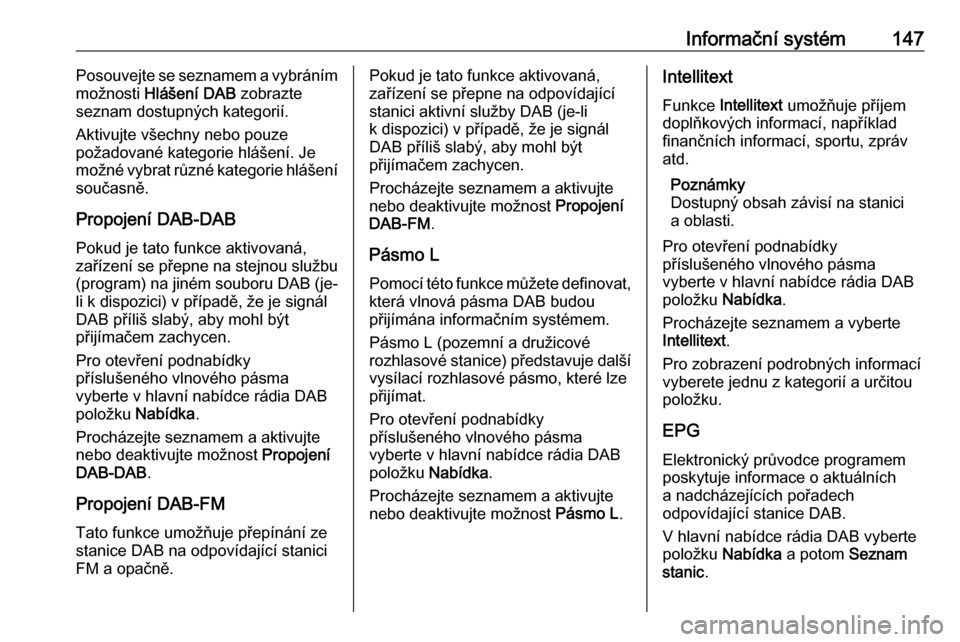
Informační systém147Posouvejte se seznamem a vybráním
možnosti Hlášení DAB zobrazte
seznam dostupných kategorií.
Aktivujte všechny nebo pouze
požadované kategorie hlášení. Je
možné vybrat různé kategorie hlášení současně.
Propojení DAB-DAB
Pokud je tato funkce aktivovaná,
zařízení se přepne na stejnou službu
(program) na jiném souboru DAB (je-
li k dispozici) v případě, že je signál
DAB příliš slabý, aby mohl být
přijímačem zachycen.
Pro otevření podnabídky
příslušeného vlnového pásma
vyberte v hlavní nabídce rádia DAB
položku Nabídka .
Procházejte seznamem a aktivujte
nebo deaktivujte možnost Propojení
DAB-DAB .
Propojení DAB-FM
Tato funkce umožňuje přepínání ze
stanice DAB na odpovídající stanici
FM a opačně.Pokud je tato funkce aktivovaná,
zařízení se přepne na odpovídající
stanici aktivní služby DAB (je-li
k dispozici) v případě, že je signál
DAB příliš slabý, aby mohl být
přijímačem zachycen.
Procházejte seznamem a aktivujte
nebo deaktivujte možnost Propojení
DAB-FM .
Pásmo L Pomocí této funkce můžete definovat, která vlnová pásma DAB budou
přijímána informačním systémem.
Pásmo L (pozemní a družicové
rozhlasové stanice) představuje další
vysílací rozhlasové pásmo, které lze
přijímat.
Pro otevření podnabídky
příslušeného vlnového pásma
vyberte v hlavní nabídce rádia DAB
položku Nabídka .
Procházejte seznamem a aktivujte
nebo deaktivujte možnost Pásmo L.Intellitext
Funkce Intellitext umožňuje příjem
doplňkových informací, například
finančních informací, sportu, zpráv
atd.
Poznámky
Dostupný obsah závisí na stanici
a oblasti.
Pro otevření podnabídky
příslušeného vlnového pásma
vyberte v hlavní nabídce rádia DAB
položku Nabídka .
Procházejte seznamem a vyberte
Intellitext .
Pro zobrazení podrobných informací
vyberete jednu z kategorií a určitou
položku.
EPG
Elektronický průvodce programem poskytuje informace o aktuálních
a nadcházejících pořadech
odpovídající stanice DAB.
V hlavní nabídce rádia DAB vyberte
položku Nabídka a potom Seznam
stanic .
Page 150 of 331
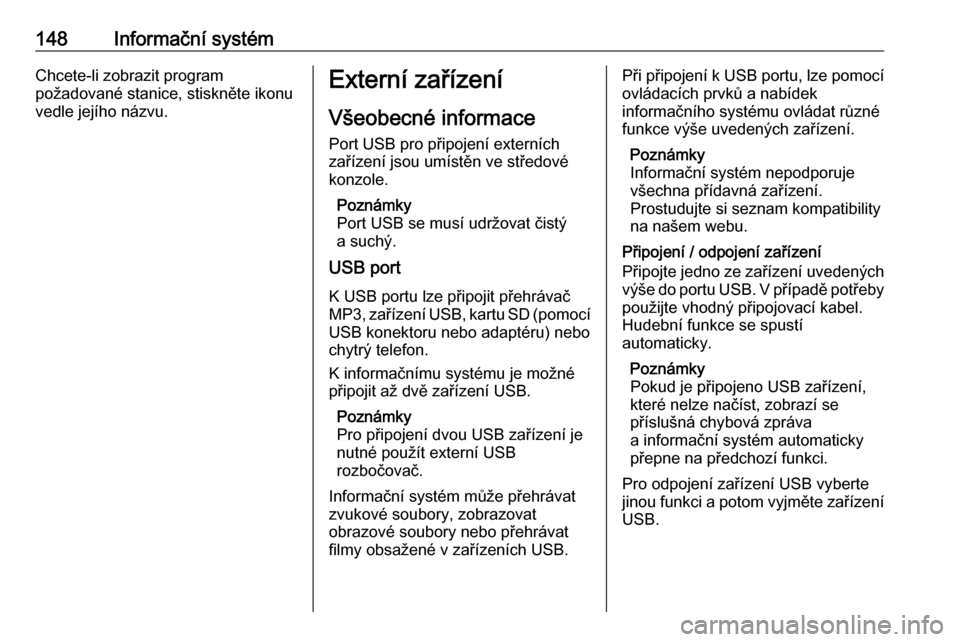
148Informační systémChcete-li zobrazit program
požadované stanice, stiskněte ikonu vedle jejího názvu.Externí zařízení
Všeobecné informace Port USB pro připojení externích
zařízení jsou umístěn ve středové konzole.
Poznámky
Port USB se musí udržovat čistý a suchý.
USB port
K USB portu lze připojit přehrávač
MP3, zařízení USB, kartu SD (pomocí
USB konektoru nebo adaptéru) nebo
chytrý telefon.
K informačnímu systému je možné připojit až dvě zařízení USB.
Poznámky
Pro připojení dvou USB zařízení je
nutné použít externí USB
rozbočovač.
Informační systém může přehrávat
zvukové soubory, zobrazovat
obrazové soubory nebo přehrávat
filmy obsažené v zařízeních USB.Při připojení k USB portu, lze pomocí ovládacích prvků a nabídek
informačního systému ovládat různé
funkce výše uvedených zařízení.
Poznámky
Informační systém nepodporuje všechna přídavná zařízení.
Prostudujte si seznam kompatibility na našem webu.
Připojení / odpojení zařízení
Připojte jedno ze zařízení uvedených
výše do portu USB. V případě potřeby
použijte vhodný připojovací kabel. Hudební funkce se spustí
automaticky.
Poznámky
Pokud je připojeno USB zařízení,
které nelze načíst, zobrazí se
příslušná chybová zpráva
a informační systém automaticky
přepne na předchozí funkci.
Pro odpojení zařízení USB vyberte
jinou funkci a potom vyjměte zařízení USB.